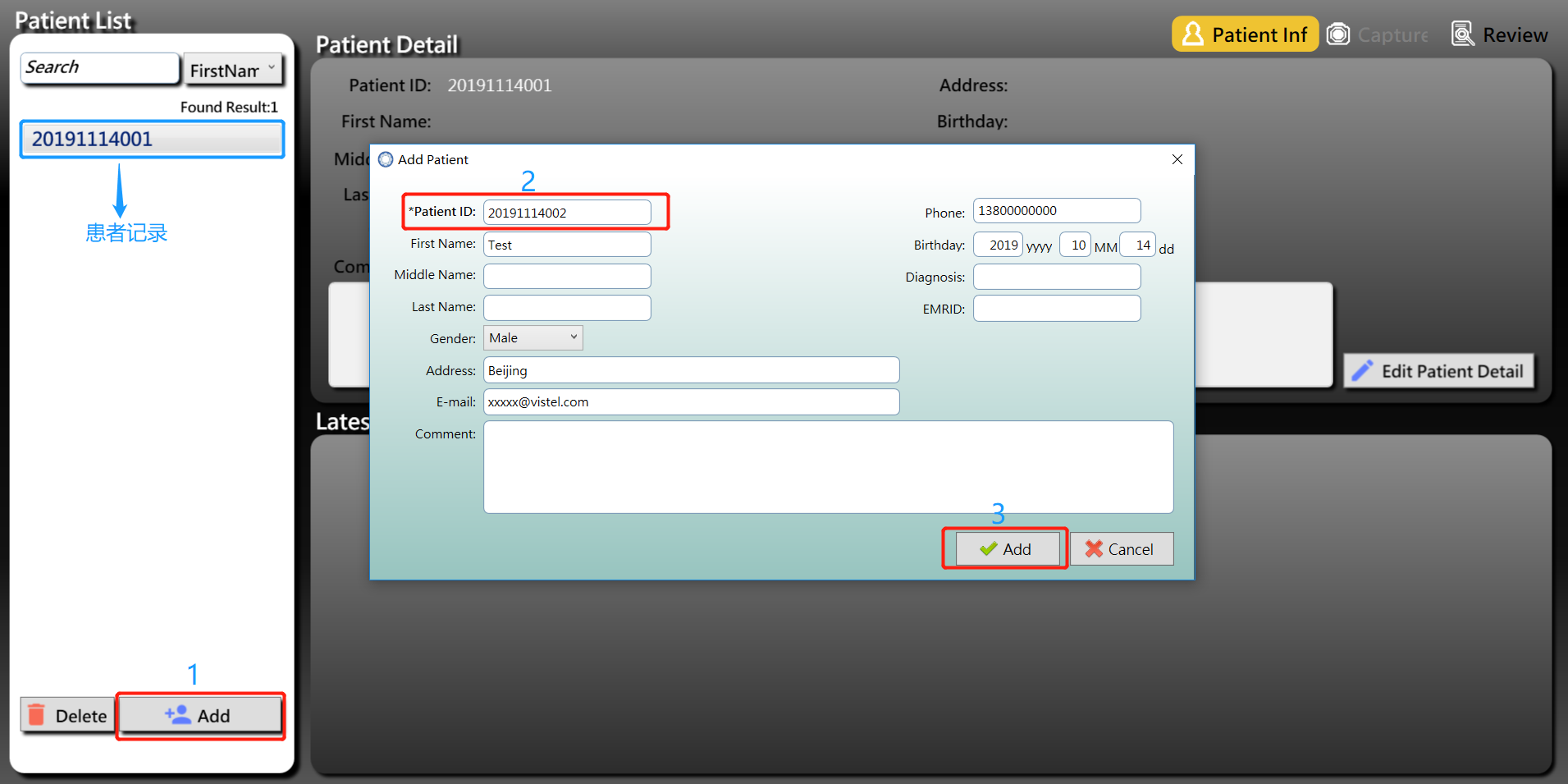# 7.方舟(FundusVue)产品
# 7.1.产品版本
# 7.2.介绍
FundusVue医学免散瞳眼底照相机,是国人自行研发设计,台湾生产制造的医疗级专业眼底相机,FundusVue提供视网膜彩色照相片功能,通过清晰图像呈现,作为临床眼科疾病晚上断的参考。

# 7.3.设备安装
# 7.3.1.设备连接
使用USB线将设备与PC主机连接,使用网线将ImageHub智能盒子和PC主机连接,并将ImageHub智能盒子的电源连接,如下图示意:

# 7.3.2.配置PC主机网络
确保与设备连接的网卡 TCP/IPv4 配置为:DHCP 协议(自动获取 IP 地址)。 Windows7/8/10中,进入控制面板——>网络和Internet——>网络连接——>选择连接Vistelbox的适配器,右键属性,“Internet协议版本6(TCP/Ipv6)”取消"打勾”,选择“Internet协议版本4(TCP/Ipv4)”后点击属性,勾选“自动获得IP地址”和“自动获得DNS服务器地址”,确定后关闭。
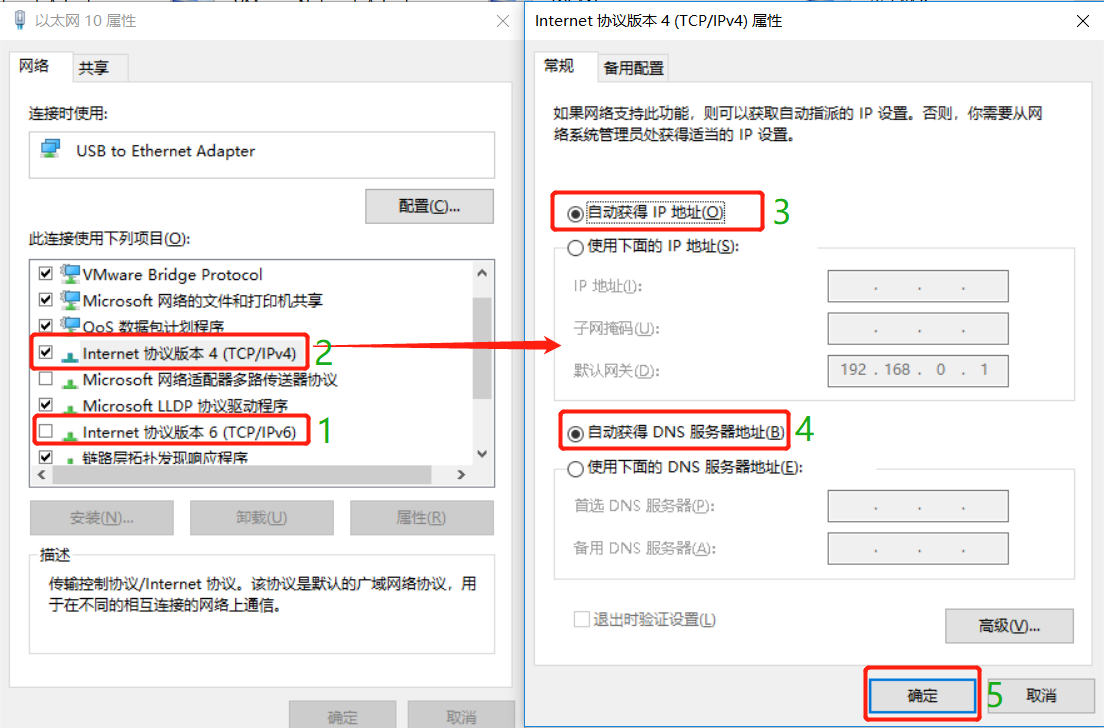
# 7.3.3.安装依赖软件
# 7.3.3.1.复制依赖软件到桌面
打开计算机(此电脑),在地址栏输入「 \\vbox 」,回车进入Vistelbox共享目录(如果提示输入网络凭证,默认账户密码为admin),进入Resources\software\customer目录,复制以下文件到桌面: 1.BonjourPSSetup.exe 2.browser\Firefox_Setup_esr-latest_zh-CN_win.exe(Win7 及以上操作系统) 3.browser\Firefox_Setup_52.9.0esr_zh-CN_win.exe(WinXP 操作系统)
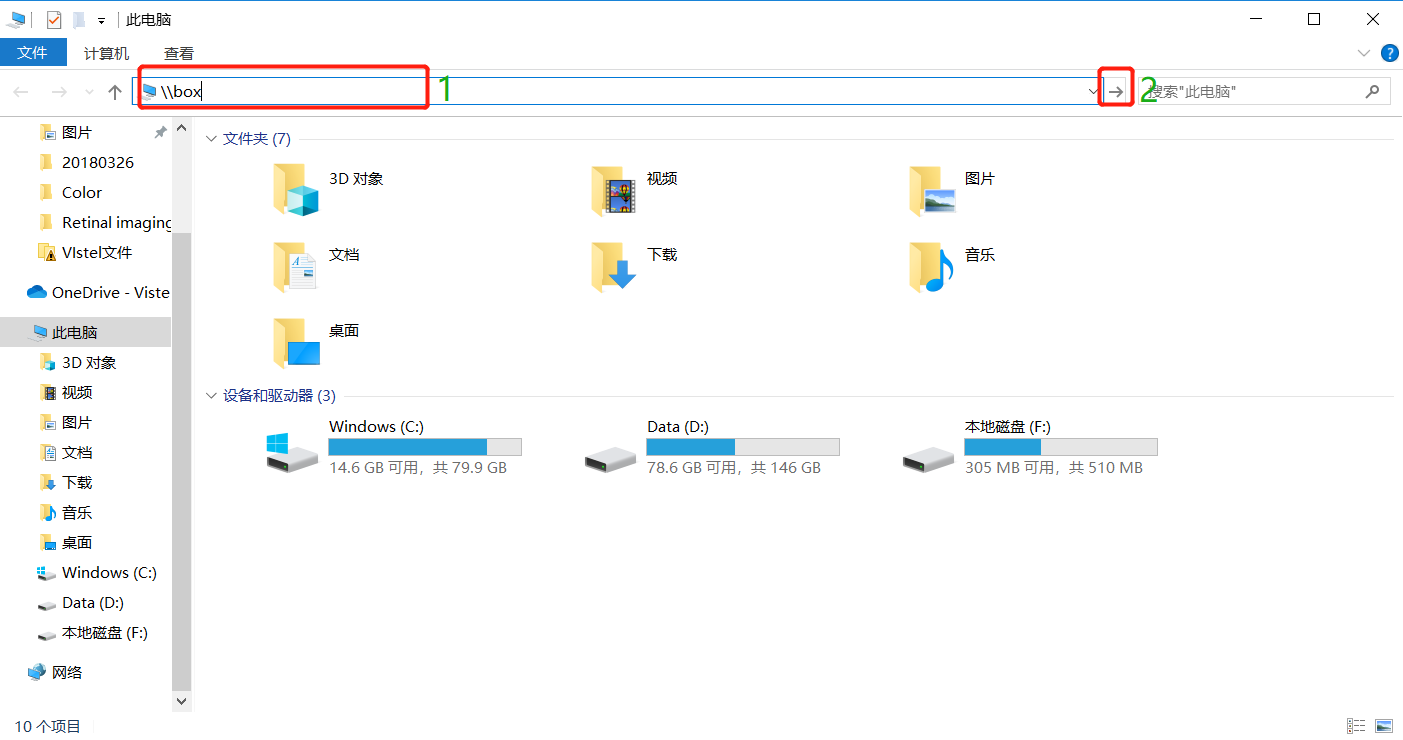
遇到提示输入网络凭证,默认账号密码admin,如下图:
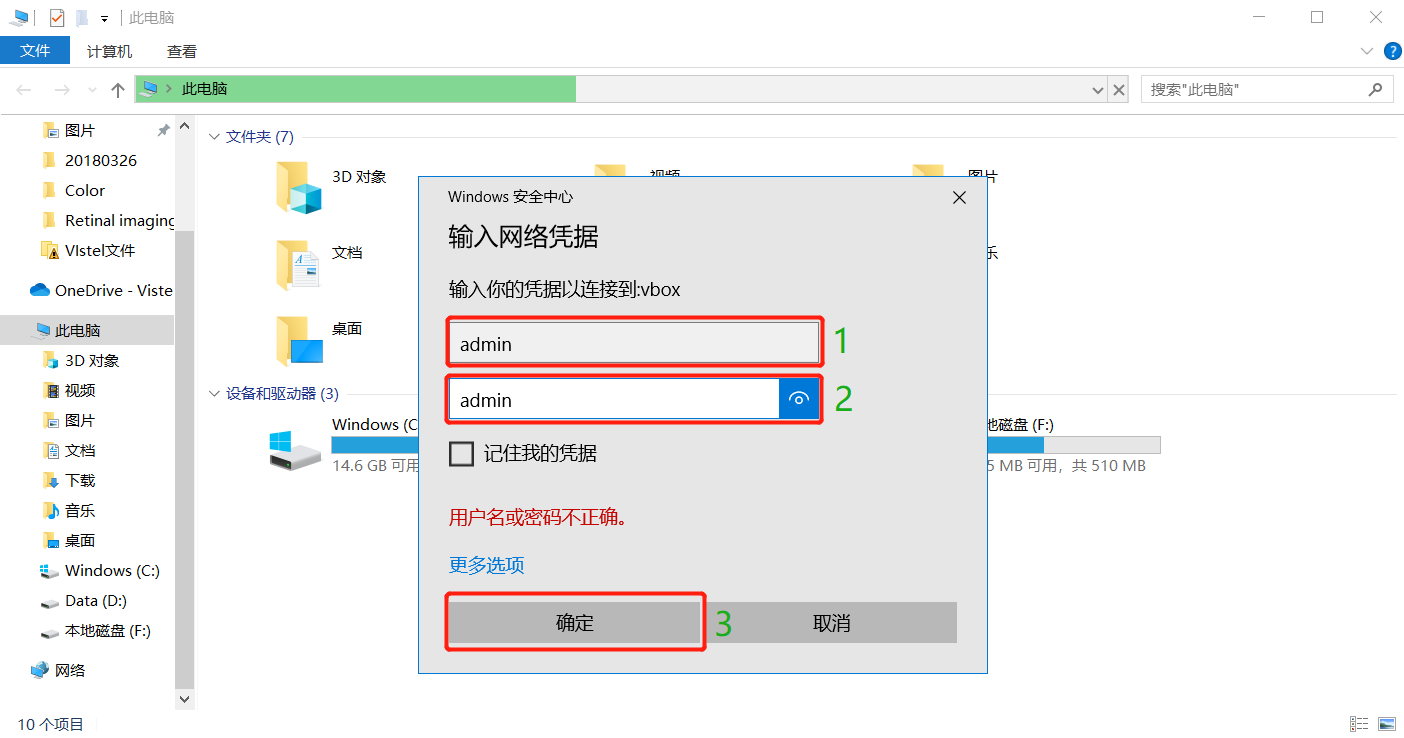
# 7.3.3.2.安装复制的文件
安装复制到桌面的软件
Bonjour安装取消如下勾选
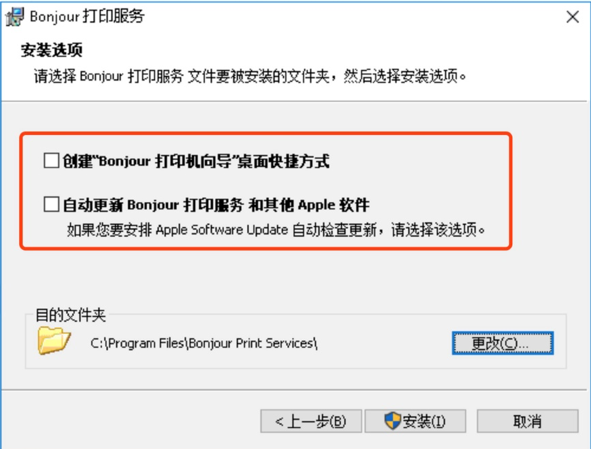
Firefox执行标准安装
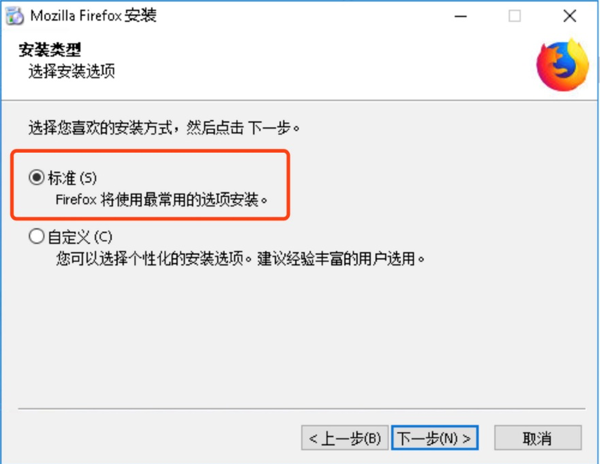
Firefox取消默认浏览器勾选
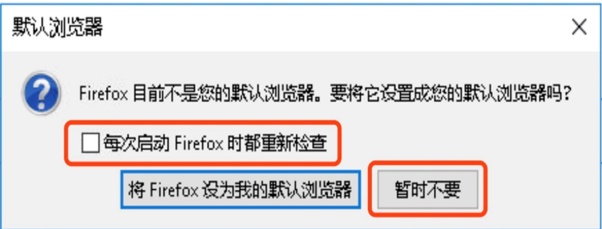
# 7.3.4.设备软件配置
# 7.3.4.1.挂载Vistelbox存储到PC主机
Windows7及以下,打开计算机,点击“映射网络驱动器”
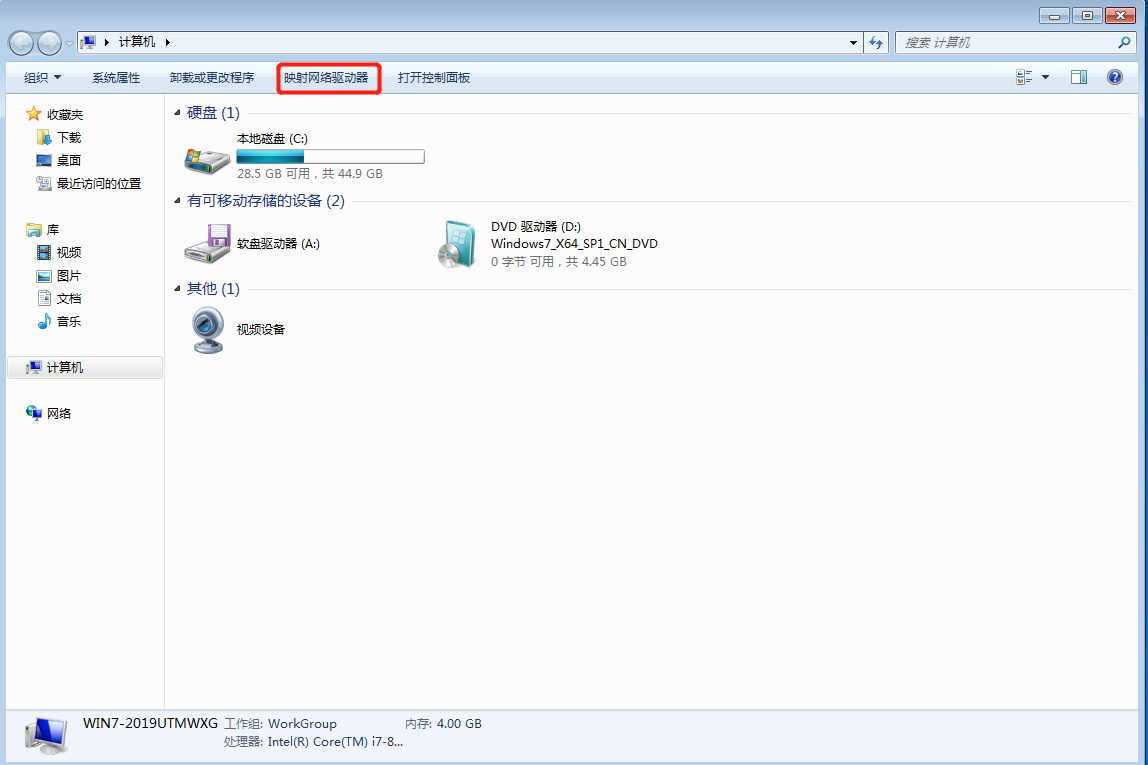
Windows8及以上,打开此电脑。点击“计算机”,选择“映射网络驱动器”
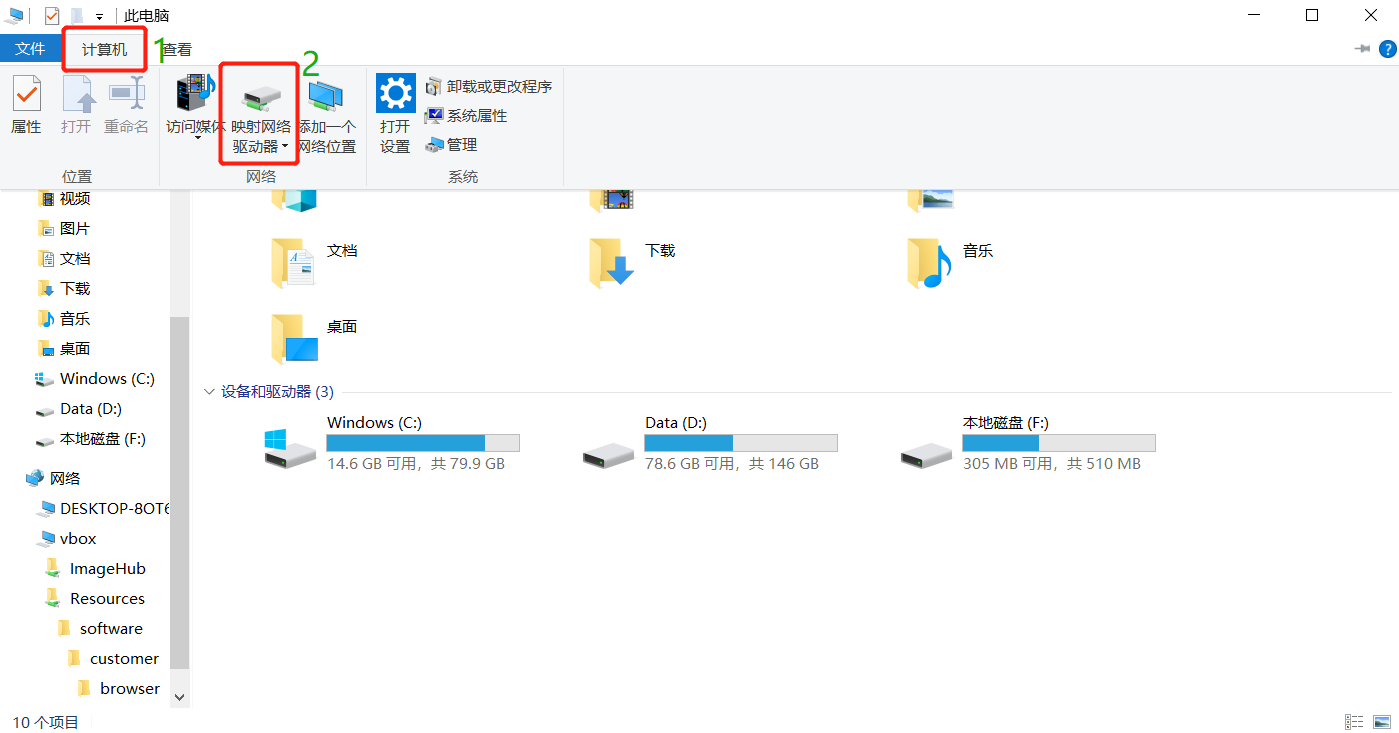
驱动器字符保持默认(需要记住稍后会用到),在文件夹处输入「 \\vbox\ImageHub 」然后确定, 添加成功后在计算机(此电脑)中会增加一个网络驱动器。
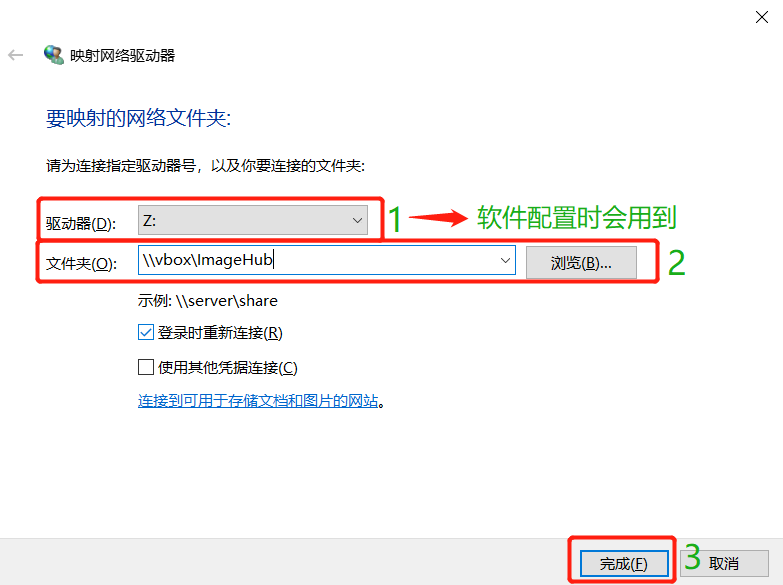
# 7.3.4.2.FundusVue软件配置
打开软件,选择Advanced——>User Preference
配置Print,勾选红色必填项
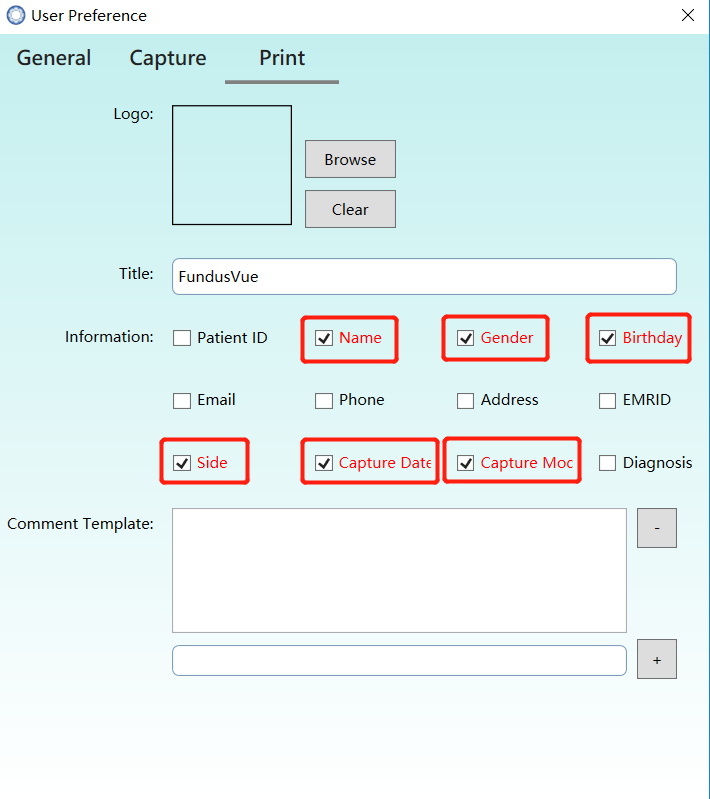
配置图片自动汇出路径(地址为10.3.4.1配置的网络驱动器)
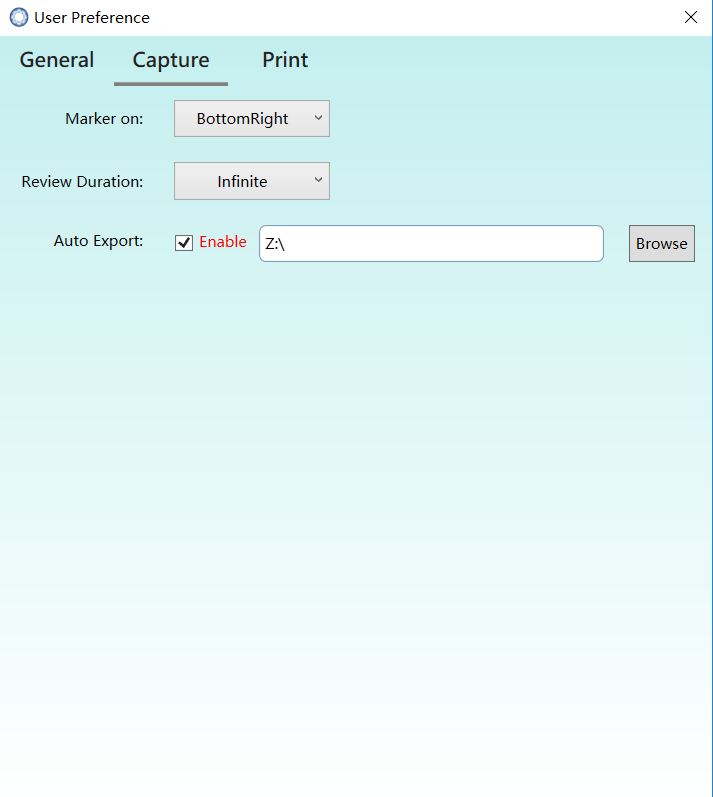
# 7.3.5.FundusVue添加患者并拍照
点击Add添加患者,患者ID为必填项,然后使用设备进行拍照